Daftar Isi
Pada Windows, terkadang ada kebutuhan untuk memulai aplikasi tertentu atau menjalankan file batch di latar belakang atau di latar depan, dengan menggunakan penjadwal tugas. Tutorial ini berisi petunjuk langkah demi langkah tentang cara mengatur tugas yang dijadwalkan Windows untuk berjalan di Latar Belakang (tersembunyi) atau di Latar Depan (terlihat).
Cara Mengatur Tugas Terjadwal untuk Berjalan di Latar Belakang.
Cara bagaimana tugas terjadwal akan berjalan (tersembunyi atau terlihat), dapat ditentukan pada tab 'General' dari properti Scheduled Task.
1. Secara default, apabila Anda membuat tugas terjadwal baru, tugas diatur ke Jalankan hanya ketika pengguna sedang log on. Sebagai hasil dari pengaturan itu, tugas terjadwal akan berjalan di latar depan.

2. Jika Anda ingin menjalankan tugas terjadwal di latar belakang (tersembunyi), maka pilih Menjalankan apakah pengguna login atau tidak opsi dan klik BAIKLAH.
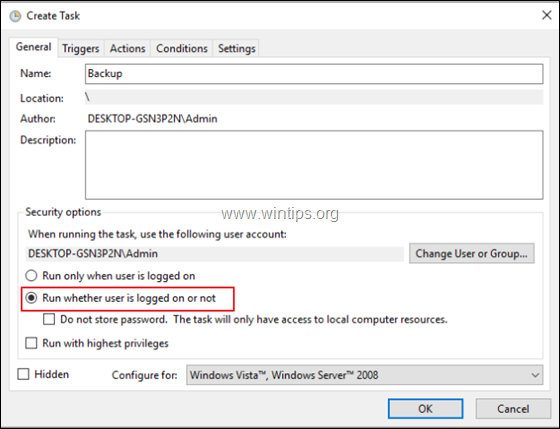
3. Kemudian, ketik kata sandi akun dan klik OK .
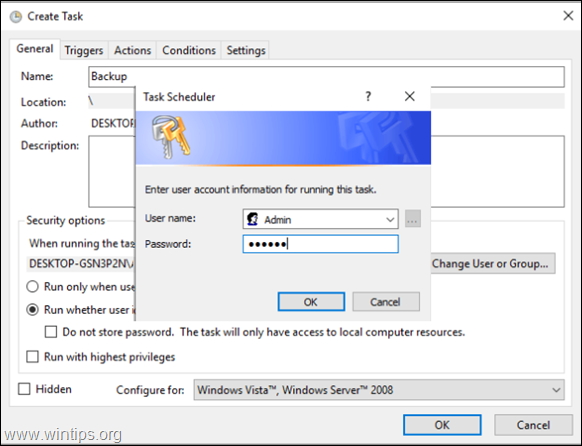
4. Anda sudah selesai. *
Catatan: Jika tugas/program terjadwal tidak dimulai di latar belakang, setelah menerapkan langkah-langkah di atas, maka ada cara opsional untuk menjalankan tugas terjadwal di latar belakang, dengan menggunakan akun SYSTEM. Tetapi, perlu diingat bahwa menjalankan program sebagai SYSTEM adalah risiko keamanan yang potensial, karena akun SYSTEM memiliki hak penuh pada mesin dan data Anda.
Bagaimanapun, jika Anda ingin (untuk alasan apa pun) memulai program terjadwal di latar belakang dengan menggunakan akun SISTEM, maka pada properti tugas terjadwal, terapkan langkah-langkah / pengaturan berikut:
1. Klik Ubah Pengguna atau Grup.
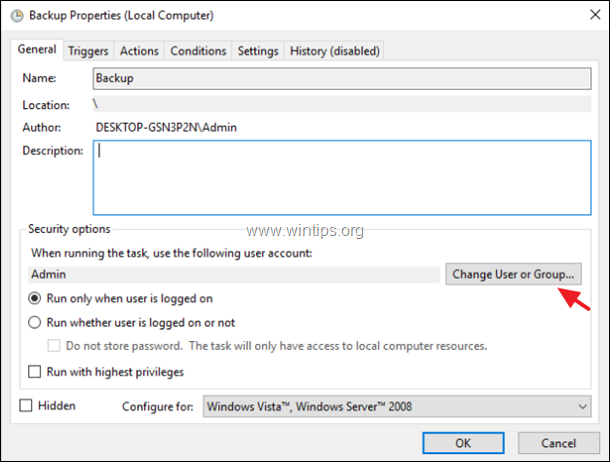
2. Pada kotak 'Masukkan nama objek', ketik sistem dan klik BAIKLAH.
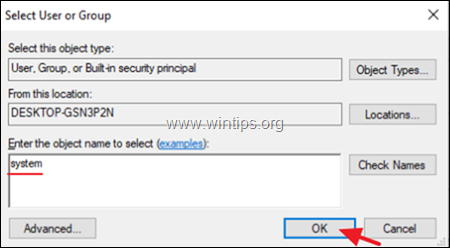
3. Klik OK lagi dan Anda selesai!
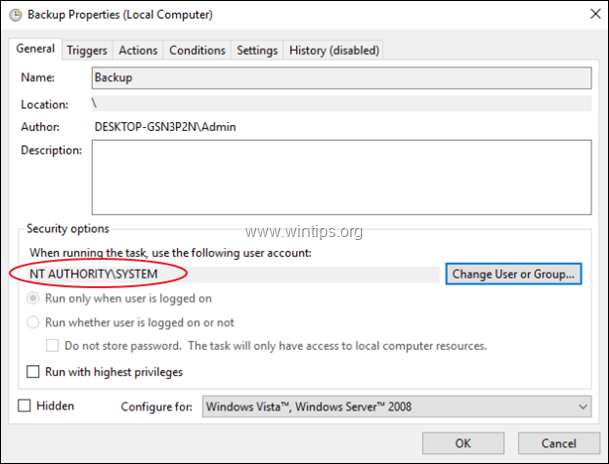
Itu saja! Beri tahu saya jika panduan ini telah membantu Anda dengan meninggalkan komentar tentang pengalaman Anda. Silakan sukai dan bagikan panduan ini untuk membantu orang lain.

Andy Davis
Blog administrator sistem tentang Windows





